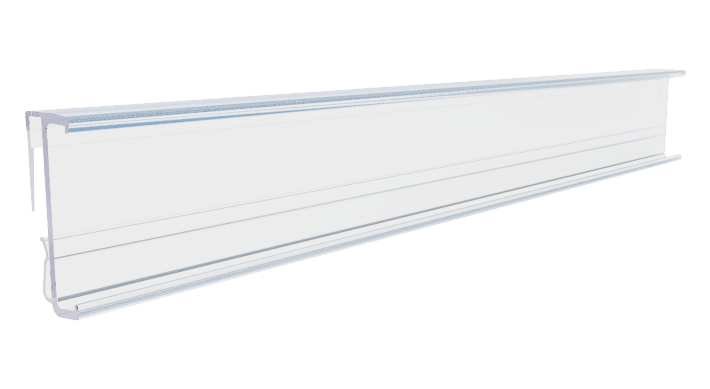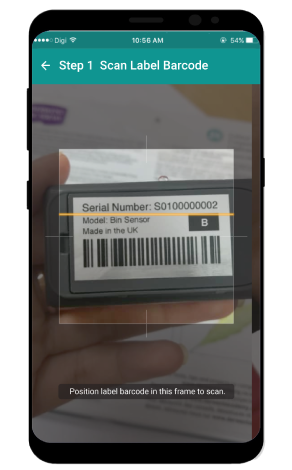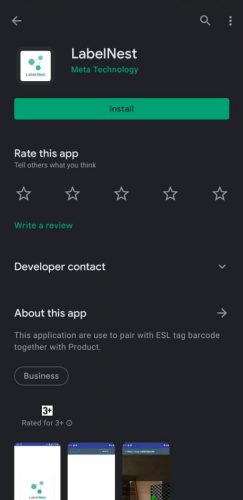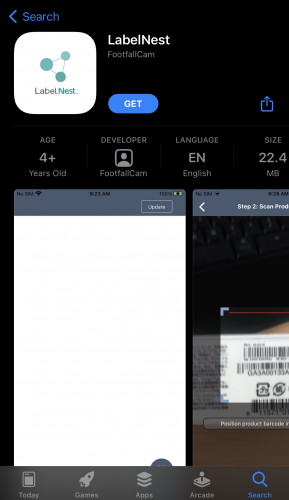2.0 Strumento di installazione
2.1 Accoppiamento ESL su applicazione mobile
Questa sezione si concentra per guidare l'utente ad accoppiare il tag ESL e il prodotto con l'applicazione mobile "LabelNest".
2.1.1 Scarica l'applicazione LabelNest
STEP 1 - Cerca "LabelNest" in Google Play Store (per telefoni Android) o in Apps Store (per telefoni Apple)
STEP 2 - Scarica l'applicazione.
|
|
|
| Android __ Usa Google Play Store cerca "LabelNest" e scarica l'applicazione mostrata nel diagramma sopra. | IOS __ Utilizzare la ricerca nell'App Store "LabelNest" e scaricare l'applicazione mostrata nel diagramma sopra. |
2.2.2 Associazione di ESL e prodotto
STEP 1 - Aprire l'applicazione LabelNest e fare clic sull'icona di scansione. (Fare riferimento alla Sezione 2.2.1 per scaricare l'applicazione LabelNest)
STEP 2 - Scansiona il codice a barre dell'etichetta ESL sul retro di ESL.
STEP 3 - Scansiona il codice a barre del prodotto o il codice QR da associare all'ESL.
STEP 4 - L'etichetta di serie e lo SKU del prodotto verranno visualizzati dopo l'associazione. Clic Continua la scansione per continuare l'accoppiamento successivo.
STEP 5 - Dopo aver associato tutti gli ESL, fare clic su Tornare a casa per accedere alla Home Page, quindi fare clic su Aggiornanento per aggiornare i dettagli di associazione al portale.
STEP 6 - Verrà visualizzato un popup di richiesta di posizione del dispositivo. Clic Consentire per consentire all'applicazione di utilizzare la posizione.
STEP 7 - Se il tuo dispositivo mobile non è connesso a un contatore Wi-Fi FootfallCam, verrà visualizzato il messaggio: Il telefono non è connesso al contatore ". (Se il tuo dispositivo mobile è connesso al Wi-Fi del contatore FootfallCam, puoi procedere al passaggio 9 .)
STEP 8 - Apri l'impostazione Wi-Fi nel tuo dispositivo mobile, connettiti al contatore Wi-Fi FootfallCam, quindi torna all'applicazione LabelNest. (Per ulteriori informazioni, fare riferimento a Capitolo 3: Configurazione del dispositivo - FootfallCam)
STEP 9 - Sullo schermo verrà visualizzato un pop-up di successo. Assicurati che tutti gli stati del prodotto is aggiornato con la data e l'ora dell'ultimo aggiornamento nella home page per il completamento dell'accoppiamento.
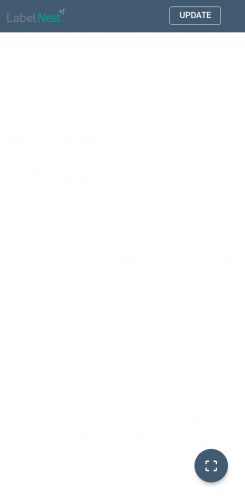 |
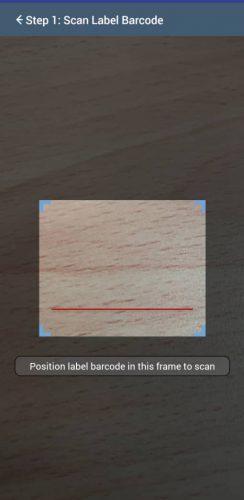 |
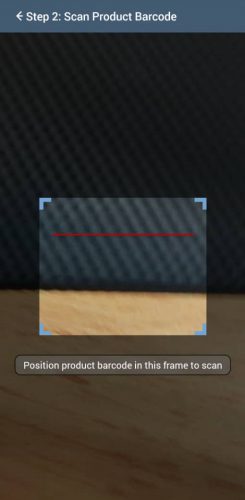 |
| 1. Aprire l'applicazione scaricata e selezionare l'icona di scansione in basso a destra | 2. Eseguire la scansione del codice a barre dell'etichetta ESL sul retro di ESL. | 3. Eseguire la scansione del codice a barre del prodotto da associare all'ESL. |
 |
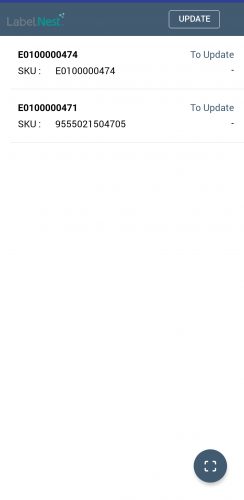 |
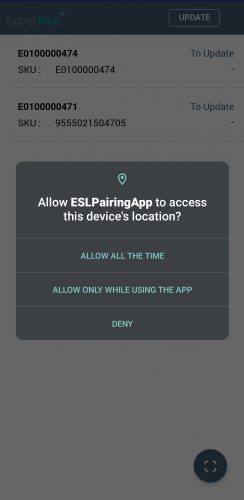 |
| 4. L'etichetta di serie e lo SKU del prodotto verranno visualizzati dopo l'accoppiamento. Clic Continua la scansione per continuare l'accoppiamento successivo. | 5. Dopo aver associato gli ESL e tornare alla Home Page, selezionare Aggiornanento per aggiornare i dettagli di associazione al portale. | 6. Consentire a questa applicazione di utilizzare le posizioni. |
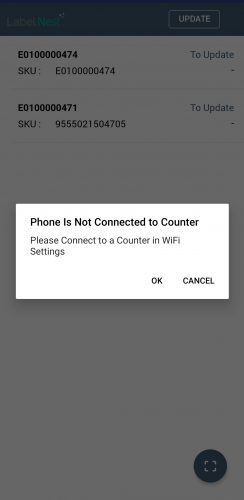 |
 |
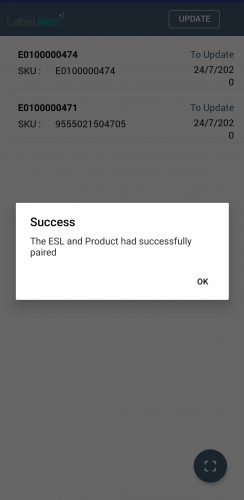 |
| 7. Questo verrà visualizzato se il dispositivo mobile non si è connesso a un contatore Wi-Fi | 8. Connettiti al contatore Wi-Fi, quindi torna all'applicazione. | 9. Assicurati che lo stato di tutti i prodotti sia aggiornato con la data e l'ora dell'ultimo aggiornamento nella home page per il completamento dell'accoppiamento. |
2.3 Riallocare ESL a un altro prodotto
Gli utenti che desiderano riutilizzare un'etichetta ESL esistente per l'accoppiamento con un altro prodotto possono procedere con il processo di accoppiamento Sezione 2.2 per l'associazione di ESL e prodotto ancora. Le informazioni più recenti verranno aggiornate nel sistema al termine di tutti i passaggi.